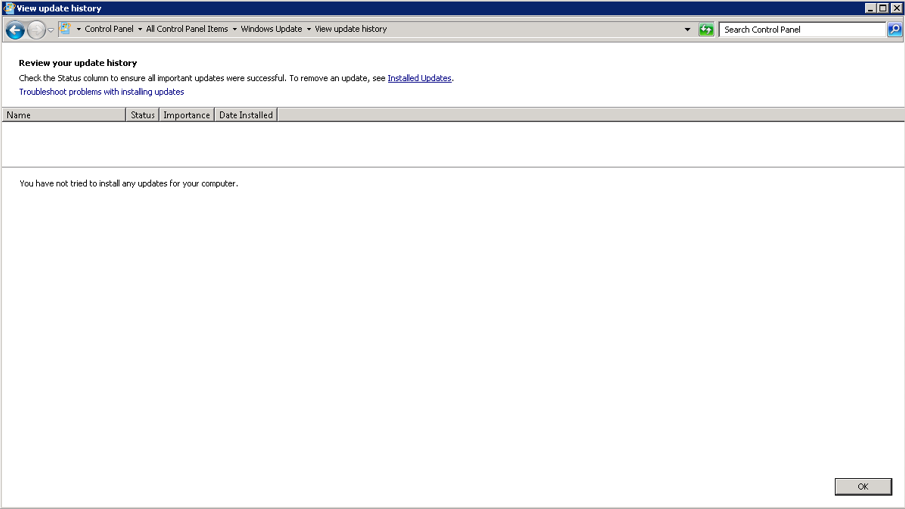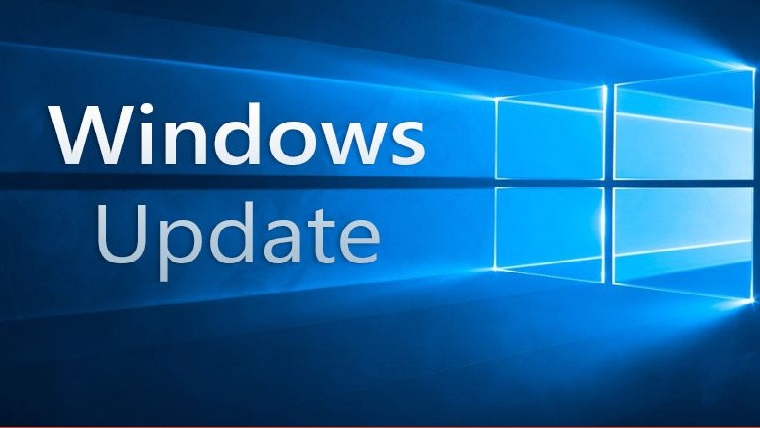
Supprimer les mises à jour ayant échoué du journal d’historique
16 avril 2020Lorsque votre PC / Server tente de télécharger et d’installer de nouvelles mises à jour, il stocke un journal détaillé de chaque mise à jour. Si l’une des mises à jour ne s’installe pas correctement, elles sont notées dans le journal d’historique “Mises à jour automatiques”. Il n’existe aucun moyen direct d’effacer ce journal des mises à jour ayant échoué, mais vous pouvez effacer son contenu en supprimant manuellement les données de mise à jour.
Procédez comme suit
- Ouvrez l’invite de commande élevée
- Exécutez la commande ci-dessous.
|
1 |
net stop wuauserv |
Cliquez sur le menu “Démarrer” sur l’écran principal de Microsoft Windows. Sélectionnez “Tous les programmes” pour accéder à tous les programmes et options disponibles sur le système.
Sélectionnez “Exécuter” dans le menu Windows. Une boîte apparaît qui vous donne la possibilité d’ouvrir et d’exécuter un dossier spécifique.
Tapez “%windir%\SoftwareDistribution\” dans le menu “Exécuter“. Vous êtes ensuite dirigé vers la section Distribution de logiciels située sur votre ordinateur.
Ouvrez le dossier “DataStore“. Ce dossier contient tous les fichiers liés aux mises à jour Windows exécutées dans le passé. Pour effacer l’historique, vous devrez supprimer tout le contenu de ce dossier.
Redémarrez votre ordinateur, vérifier votre historique Windows Update
Visits: 1892